
どうも、あぎとろです。
今回はCooler Master Technologyから2021年1月22日より日本国内で発売されているゲーミングマウス「Cooler Master MM720」のレビューをしていきたいと思います。
- Cooler Master MM720について
- Cooler Master MM720開封&付属品チェック
- Cooler Master MM720と付属品
- 主要な付属品を見ていく
- MM720を詳しく見てみる
- ソフトウェア MasterPlus+
- Cooler Master MM720の実際に1週間ゲームで使用してみて
- まとめ
Cooler Master MM720について
- SpawnとXoarnetというレジェンドマウスの形状を継承している
- 超小型ながら、つかみ持ち・かぶせ持ちに向いている
- 重量約49g
- LK optical micro switch採用
- PixArt PMW 3389
Cooler Masterって?
仕様
| 製品名 | MM720 |
| メーカー名 | Cooler Master |
| 本体デザイン | 右手用・エルゴノミクスデザイン |
| カラー | マットブラック / ホワイト |
| メインスイッチ・耐久性 | LK optical micro switch,7000万回 |
| センサー | PixArt PMW 3389 |
| 解像度 | 7段階(MasterPlus+から100刻みで変更可能)(400 / 800 / 1200 / 1600 / 3200 / 6400 / 16000) |
| ポーリングレート設定 | 125 / 250 / 500 / 1000 Hz |
| リフトオフディスタンス | <~2mm(実測0.8mm) |
| IPS | 400 |
| 最大加速 | 50G |
| ボタン数 | 6(メインボタン×2、ホイールクリック、サイドボタン×2、DPI変更ボタン) |
| 長さ(L)×幅(W)×高さ(H) | 105.42 mm × 76.52 mm × 37.35 mm |
| 重量(実測値) | 49g(実測値:51g) |
| ケーブル | Ultraweaveケーブル(1.8m) |
| マウスソール | PTFE |
| ソフトウェア | MasterPlus+ |
| ライティング | RGB 2か所 |
| 接続方式 | USB |
| 保証 | 2年間 |
| 発売日 | 2021年1月22日 |
| 価格(2021年1月14日Amazon出品価格) |
ホワイト:6,798円 マットブラック:6,960円 |
Cooler Master MM720開封&付属品チェック
開封
▼多分MM720の箱見たらみんなこう言う。「箱ちっさ!!」
一般的なゲーミングマウスの箱の大きさって大体、縦17~18cmとかなので相当小さい。

▼箱の表裏はこんな感じです。全体的にCooler Masterのいつもの感じで黒と紫の配色です。


▼箱の左右はこんな感じです。
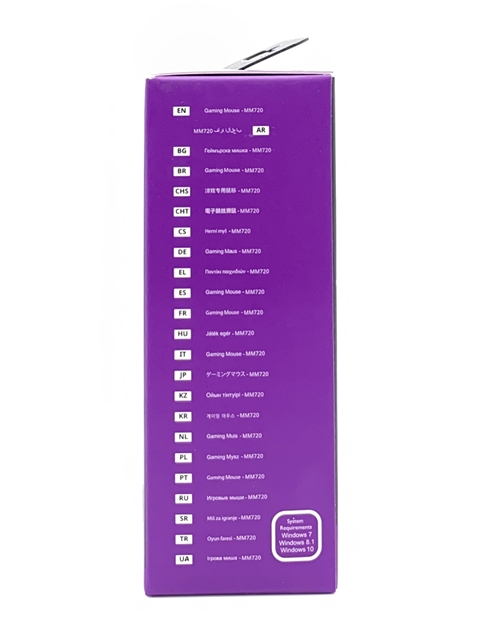
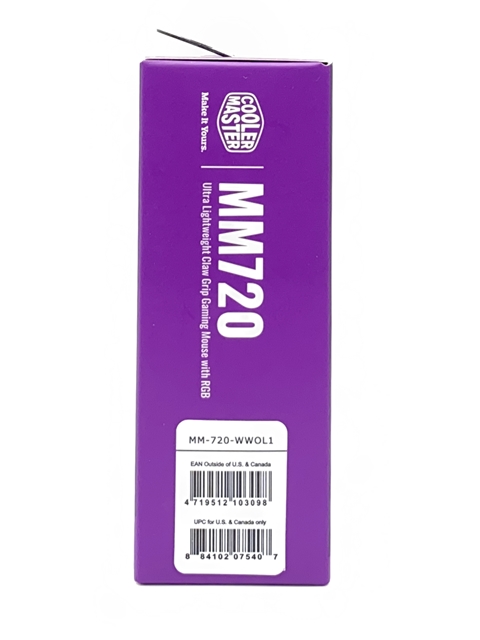
Cooler Master MM720と付属品

- MM720本体
- 予備のソール一式
- テクニカルガイド
主要な付属品を見ていく
予備のソール
▼本体に既に張り付けられているものと同じ、PTFEのソールが一式付属していました。

テクニカルガイド
▼マウス単体での「LEDの調節・モード変更・プロフィールの変更」操作方法が記載されています。
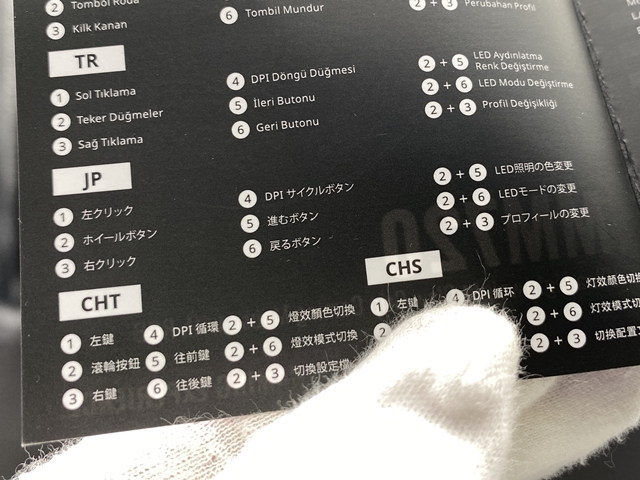
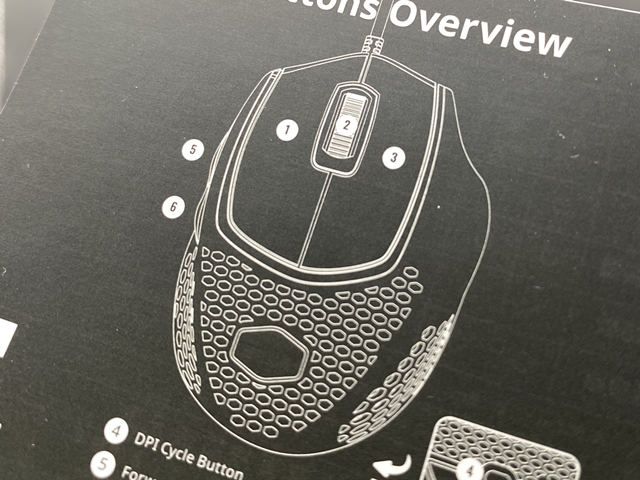
MM720を詳しく見てみる
外観
MM720はハニカムシェルが採用されていますが、指が触れる部分には一切穴が開いていないので、グリップや操作性に影響することがなく、純粋に軽量化と通気性に作用していてとても機能美を感じます。
▼前と後ろから見るとこんな感じです。横幅がかなり広いです。なんて形してんだ…。ワクワクしてしまいます。


▼左右から見るとこんな感じです。薬指と小指を置くところがあります。このマウスの一番の特長ですね。


▼表と裏はこんな感じです。裏面にはDPI変更ボタンが配置されています。ソールは結構広いです。滑らかな操作感が期待できます。


▼PCに接続するとこんな感じで光りだします。ちなみにライティングのパターンは3個位しかなかったです。真ん中の写真でこのマウスが如何に変な形してるか分かりますね。



重量測定
▼実測値は51gでした。

ソフトウェア MasterPlus+
導入
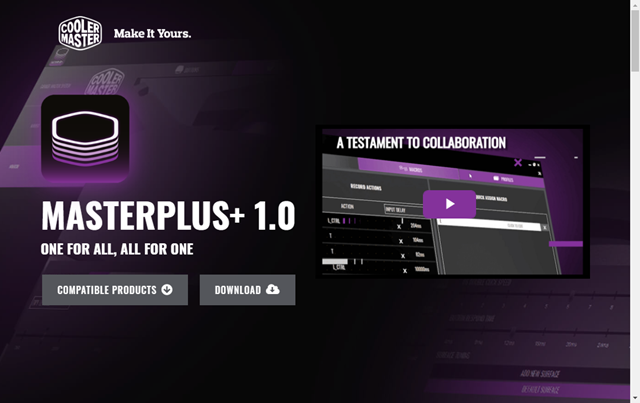
ダウンロードページ:MasterPlus+ | Cooler Master
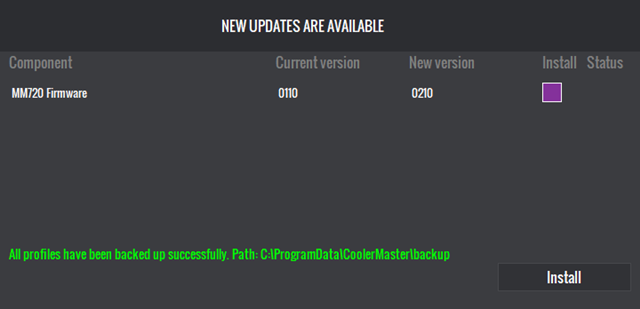
MM720をPCに接続していると起動時にファームウェアをアップデートを勧められます。インストールしてしまいましょう。
この時に注意しなければならないのは、それ以前にマウス側でDPIを変更していた場合、ファームウェアアップデート後はデフォルトであるDPI1200に変更されてしまいます。設定し直しましょう。
ダッシュボード
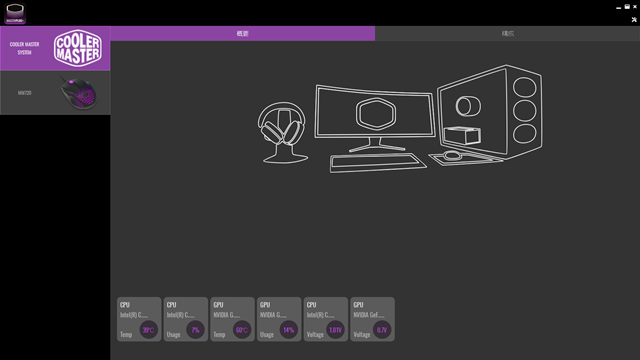
管理しているデバイスを選択する画面です。PCパーツメーカーらしくPCに接続されている各パーツの温度や使用率をモニタリング出来る様です。
MM720の所をクリックすると設定画面へ遷移出来ます。
ボタン割り当て
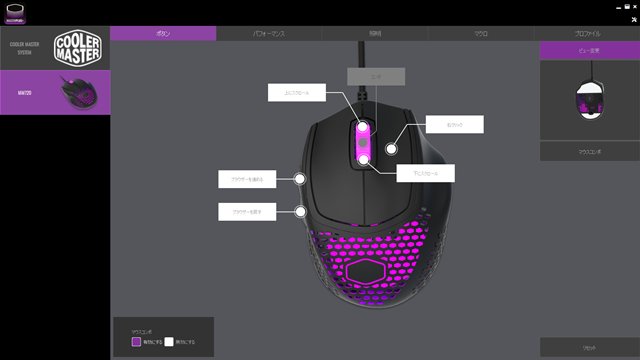
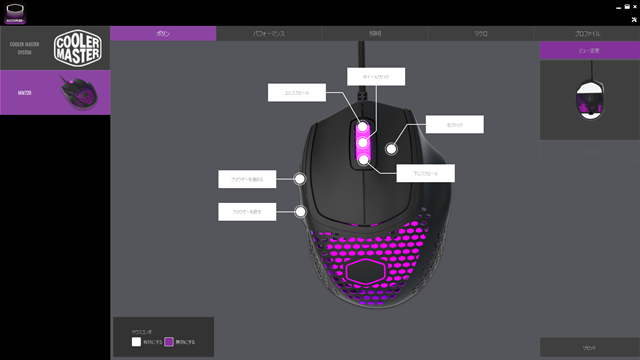
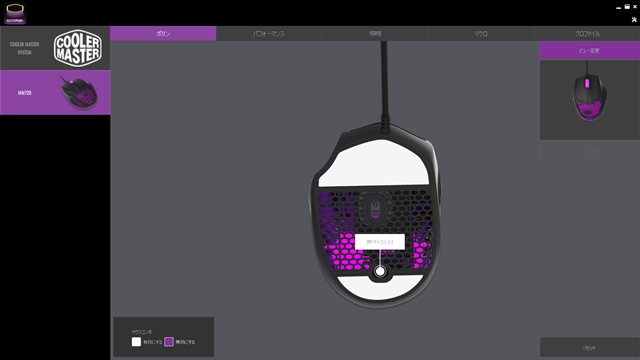
カスタム可能なボタンにコマンド・キー・アクション・マクロ・システムの項目に分けられた機能を設定することが出来ます。
この画面へきて真っ先にすることは左下に配置されている「マウスコンボ」の「OFF」です。忘れずやりましょう。
右上にある「マウスビュー」を選択するとマウス裏側にあるDPIボタンへの割り当てを変更できる画面に遷移します。
▼右上の金づちアイコンをクリックするとソフトウェア自体の設定のタブが開きます。OS起動時に同時起動等、プロファイル切り替えを利用するならばチェックを入れておきましょう。
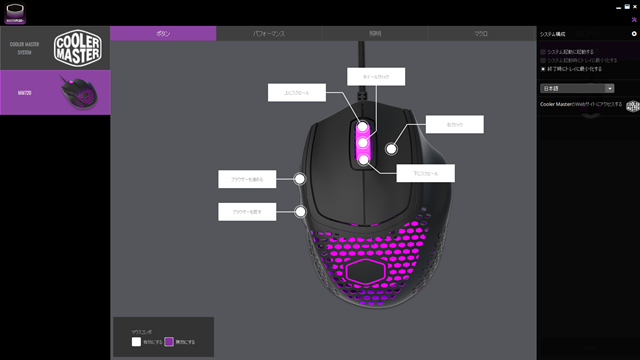
パフォーマンス
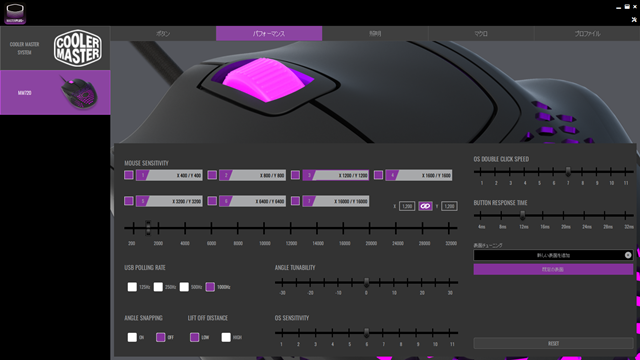
DPI・ポーリングレート・LoD・レスポンスタイム・表面チューニングを設定することが出来ます。X軸とY軸で別々のDPIを設定することも出来ます。あとは、マウスに慣れてきて誤クリックが減ってきたらレスポンスタイムを短くしてみるのも良いかも知れません。
▼表面チューニングの効果はやってみたけどよく分かりませんでした。Razerのやつとかは割と明らかに変化を感じるんですけどね。
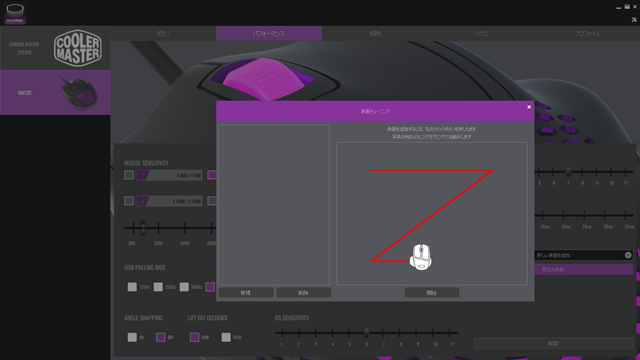
ライティング
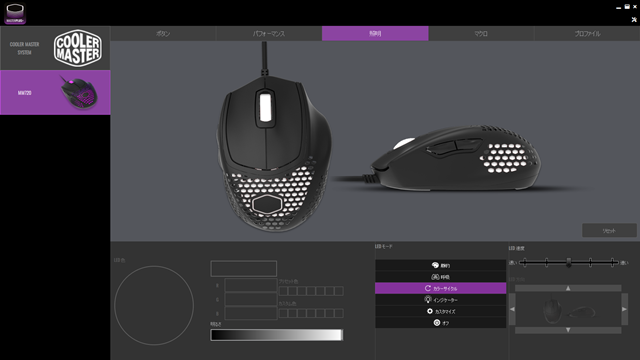
ライティングの設定を行うページです。
ライティングの種類はかなり少ないです。また、デフォルトの速度が速すぎるので最低にすることをお勧めします。それでも結構早いです。
マクロ
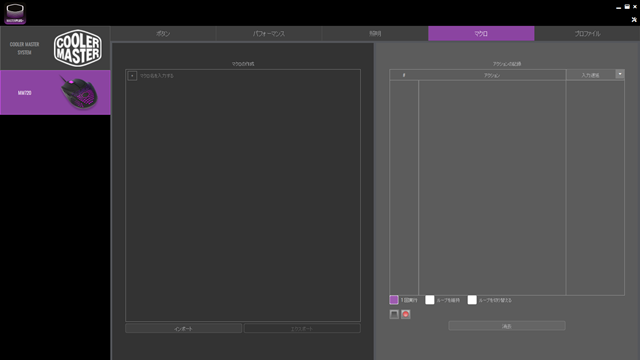
マクロを記録したり保存したりすることが出来ます。
プロファイル
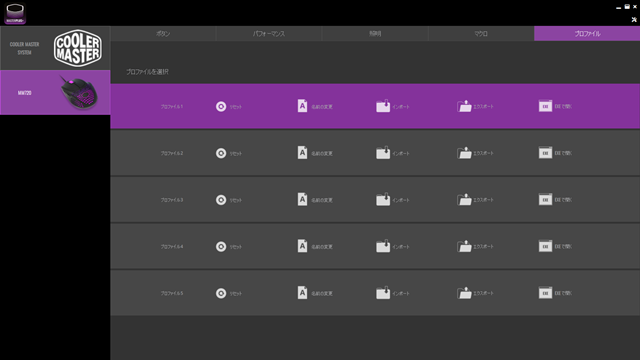
ゲームのexeファイルを紐づけることによってプロファイルを自動で切り替わる様にも設定出来ます。
Cooler Master MM720の実際に1週間ゲームで使用してみて

プレイしたゲーム
Apex Legends・KovaaK 2.0 The Metaです。
使用したマウスパッド
Artizan 零 SOFT XL
手のスペックと持ち方


センシ
DPI800
ApexLegends設定1.4 ADS0.9
振り向き18.56cm(ミドルセンシ)
持ち方
かぶせ持ち


つかみ持ち


つまみ持ち


結論から言うと「かぶせ持ち・つかみ持ち」に特化しているマウスだと思います。
どの持ち方でも、親指と小指でマウスを左右からホールドする形になります。
かぶせ持ちの場合、通常のマウスの様に手のひら全体で覆いかぶせる形ではなく、指の腹と手のひらの上側で被せていく形になります。中指には全く力を入れなくても完璧にホールド出来ます。僕はこれです。
つかみ持ちは手が日本人男性の平均より大きかったり指が長かったりすると出来ない可能性があります。ただ、フィットした場合の適正はかなり高いです。
つまみ持ちも、使用者の手が大きく横幅の広ささえ許せれば、超軽量・縦の短さ・背の低さ・指先のグリップの良さ・スイッチ&ホイールの押下圧の低さと適正は十分可能かと思います。
あくまで個人的な意見なのですが、あえてつまみ持ちをするのならば別の軽量マウスを選ぶ余地があるのかなと思います。
握り心地
見てわかる通りかなり独特な形状でSpawnとXornetというレジェンドマウスの形状を継承しています。大きな特徴として挙げられるのは、小型・超軽量のマウスを扱う時に困る薬指と小指を配置する位置が用意されていること、広い横幅、非常に短いパームレスト(マウス後部)。
まず初めに持った時、手がマウスに吸い込まれるような感覚を得ました。親指と薬指と小指が指定のポジションに入り、若干の戸惑い。
マウスを使い始めてすぐの頃は意識して右クリックをする時に、中指と薬指どっちを動かして良いのか少し混乱する程でした。普段からどれだけ薬指に無駄な力が入っていたのか思い知らされました。


かぶせ持ち・つかみ持ちをしたときに中指の下にセンサーが来るようになっていて、手首を支点にマウスを振った時や指先で細かく操作した時に違和感なくマウスコントロール出来ます。
普段使用している左右対称マウスや右手用マウスに慣れて最適化されている人ほど違和感は大きいと思います。ですが、それらのマウスを使用している時、意識してどこに置くか、どうホールドするか、薬指や小指が如何に無駄な負荷を受けているかを、このマウスを使用した後だと感じられます。
メインボタン
「LK optical micro switch,70M」というスイッチが採用されています。光学スイッチの為、通常のメカニカルスイッチよりもチャタリング耐性と入力反応速度(デバウンスタイムというらしい)に優れています。
耐久性もスペック上は7000万回に耐えるということで、かなり高いスペックのスイッチが採用されています。
押し心地はかなり軽いです。遊びもあまりなく返りも良いので連打もしやすいです。
問題点を敷いて挙げるのであれば、軽すぎて使い始めは誤クリックが増えるかもしれないことです。慣れれば問題なし。
個人的には、脱力状態を維持しつつクリック出来る為、このマウスのコンセプトに沿った調整がされていて非常に好印象。
ホイール

サイドボタン
ケーブル

「Ultraweaveケーブル」というらしいです。パラコードケーブルですね。長さは1.8mと大体のゲーミングマウスと同じ標準値です。
僅かに摩擦を感じますが、柔らかく特に不満はないです。マウスとケーブルの接続部もちゃんと上側にクセが付けられているのでマウスに近い所に摩擦を感じる事も無いです。
センサー
「PixArt PMW 3389」が搭載されています。LogicoolやRazerのゲーミングマウスに搭載されている特殊カスタムのセンサーを除けば最高グレードに位置するセンサーです。使用上の問題は無いです。
むしろどのセンサー使ってても体感で分かるやつ居ないぐらい最近のゲーミングマウスは優秀です。
LoD(リフトオフディスタンス)はソフトウェア設定LOWで実測値0.8mmでした。公称の<2mmは設定HIGHでの数値の様です。
※LoD:マウスを持ち上げた時にセンサーが反応しなくなるまでの設置面との距離を示す値
ソール
素材はPTFEです。
エッジの処理も行われておりバランスが良く滑らかな滑りです。予備のマウスソールも1セット付属されているのも安心です。
表面積が広めなので、小さめのマウスソールが装備されたマウスから移行すると若干滑りが悪く感じるかもしれません。
滑り自体を良くしたいのであれば小さめのマウスソールを購入して交換することをお勧めします。
ソフトウェア
まとめ
良いと思ったところ
- かぶせ・つかみ持ちに特化した圧倒的フィット感
- メインスイッチがとても浅く軽く返りが良い
- ホイールスクロールが軽い
- 表面のコーティングが丁度良いグリップ
- パラコードケーブルやソールも良品質で初期状態で不満なし
- Master Plus+でボタンレスポンスタイムを調節できる
イマイチなところ
- 強烈に持ち方を矯正される
- ホイールクリックが少し硬い
- ホイールスクロール時のノイズ
- 海外版では同梱されていたグリップテープが日本版は同梱されていない
- ソフトウェアの初期設定や提供の仕方
感想

